Laatst bijgewerkt: 14 mei 2024
Of het nu voor uw vrije tijd of op professioneel gebied is, u heeft een hele reeks bestanden op uw computer, uw iPhone of uw telefoon Android die je zult moeten beheren. Als er voor sommigen geen bijzondere aandacht moet worden besteed, is het voor anderen niet dezelfde muziek.
Eigenlijk wil je beschermen om ervoor te zorgen dat niet zomaar iedereen er toegang toe heeft, zijn er verschillende oplossingen voor u beschikbaar.
Er zijn oplossingen die rechtstreeks via uw computer kunnen worden toegepast en andere waarvoor dit nodig isgebruik de cloud. In dit artikel nodigen wij u uit voor een volledige rondleiding.
Bestanden met wachtwoorden instellen

Het eerste wat we je kunnen adviseren is simpelweg: zet wachtwoorden op bestanden die gevoelig zijn op uw computer. Hiervoor zijn er verschillende oplossingen.
Gebruik tekstverwerkingssoftware
De eerste is via uw tekstverwerkingssoftware, zoals: Microsoft Word bijvoorbeeld. De te volgen methode is eigenlijk vrij eenvoudig. Ga inderdaad naar Bestand en kies vervolgens om het bestand te beveiligen.
Van daaruit wordt u eenvoudigweg gevraagd een wachtwoord in te voeren. Sla de wijzigingen op en van daaruit moet iedereen die dit document wil openen eerst het door u gekozen wachtwoord typen.
Bescherm uw bestanden met 7-Zip of Winrar
Dit eerder gebruikte wachtwoord is erg praktisch, maar het probleem is dat je alleen Word-bestanden op deze manier kunt beveiligen. Soms wilt u echter bijvoorbeeld foto's beveiligen. Hiervoor zullen wij u adviseren om te gebruiken 7-Zip of zelfs WinRAR.

Plaats vervolgens de foto's of de gewenste bestanden in een map en kies ervoor om ze te comprimeren met 7-Zip of Winrar. Je ziet dan de optie waarmee je een wachtwoord kunt instellen.

Kies daar en nogmaals, om het archief te openen, moet u het wachtwoord weten. Zie dit artikel voor meer informatie over deze methode: hoe zip-bestand te beschermen met wachtwoord.
Dit is de aanbevolen manier om elk type bestand snel en gemakkelijk te vergrendelen.
Plaats ze op een USB-sleutel met wachtwoord
Als u uw bestanden niet op uw computer wilt beveiligen, maar op een USB-stick, dan kan dat. Hiervoor kun je de vorige truc gebruiken en de bestanden eenvoudig naar je USB-stick verplaatsen.
Anders is de andere optie die voor u beschikbaar zal zijn eenvoudigweg het instellen van een wachtwoord waarmee u rechtstreeks de USB-sleutel kunt openen waarop alle gewenste bestanden zich bevinden.
Op het zuiden Windows
Als je merkt dat je onder Windows, het eerste dat u moet weten, is dat u hiervoor externe software moet gebruiken. Wij adviseren u daarom bijvoorbeeld om gebruik te maken van rohos wat gemakkelijk te begrijpen is.
Rohos wordt zeker betaald, maar het heeft een gratis versie die tot 8 Gb aan data dekt. Bovendien is het bij Rohos mogelijk back-ups maken en hen herstellen als u ooit per ongeluk bestanden verwijdert.
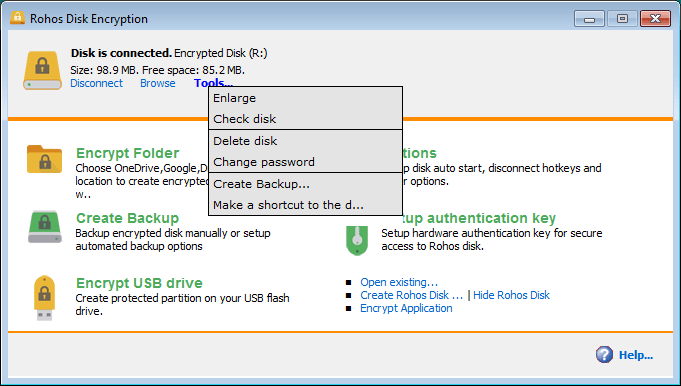
Het is software die vrij eenvoudig te gebruiken en tamelijk intuïtief is.
Op Mac OS
Als u daarentegen een Mac gebruikt, kunt u dit rechtstreeks vanaf uw computer doen.
voor zet een wachtwoord op je USB-stick, dus er is niets erg ingewikkeld.
- Neem een lege USB-sleutel en verwijder deze.
- Kies er dan voor om het in Mac OS Uitgebreid formaat te zetten
- Open Finder en klik met de rechtermuisknop op het USB-station.

- Kiezen Versleutel “USB-station”.
- U wordt dan gevraagd om een wachtwoord in te voeren en u bent klaar.
Bescherm uw bestanden met de cloud
De andere oplossing voor bescherm uw bestanden, C'est le wolk. Deze oplossing heeft een voordeel dat nog steeds meer dan interessant is. In feite vereist dit geen ingewikkelde handelingen.
Als u dus een beetje bang bent om uw handen vuil te maken bij het instellen van wachtwoorden, kan de cloud de bijna perfecte oplossing voor u blijken te zijn.
U kunt deze cloud zelfs gebruiken om uw foto's te beschermen en u alleen toegang te garanderen, aangezien u zich bij uw account moet aanmelden om er toegang toe te hebben.
Maar bovendien kun je ruimte besparen op uw computer en op je telefoon Android of iPhone.
Inderdaad, het hele principe van de cloud is om: bestanden op externe servers plaatsen. Het is dus een oplossing die veel voordelen heeft en als je het wilt testen, weet dan dat het kan.
Er zijn inderdaad verschillende sites die dit soort diensten aanbieden. Onder hen zijn in het bijzonder:

Deze cloudservices zullen een zogenaamde a encryptie waardoor uw bestanden volledig onleesbaar worden. Als u de coderingssleutel niet bij u heeft, is het eenvoudigweg onmogelijk om dit te doen lees bestand.
We zijn daarmee duidelijk een stap verder dan de simpele beveiliging van een wachtwoord. Een wachtwoord kan inderdaad worden gehackt en als je niet voorzichtig bent met bijvoorbeeld vermenigvuldigen, is het zelfs vrij eenvoudig te vinden.
Aan de andere kant zijn cijfers duidelijk onmogelijk te omzeilen zonder de sleutel. Daarom is het ongetwijfeld mogelijk de veiligste manier om uw belangrijke bestanden te beschermen.


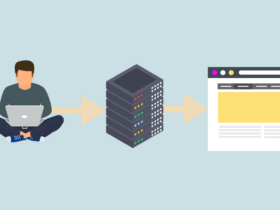



Hulp nodig ? Stel je vraag, FunInformatique zal je antwoorden.